Jednostavan i brz vodič za root-anje Androida

Nakon što rootate svoj Android telefon, imate potpuni pristup sustavu i možete pokretati mnoge vrste aplikacija koje zahtijevaju root pristup.
Android Debug Bridge, također poznat kao ADB, moćan je i svestran alat koji korisnicima omogućuje mnoge stvari poput pronalaženja logova, instaliranja i deinstaliranja aplikacija, prijenosa datoteka, rootanja i flashanja prilagođenih ROM-ova, stvaranja sigurnosnih kopija uređaja i još mnogo toga. Zapravo, većina naprednih tutorijala i vodiča o tome kako nešto učiniti na Androidu obično koristi adb naredbe za obavljanje posla.
Nadalje, adb je također vrlo koristan kada vaš Android uređaj ne radi kako bi trebao ili kada su stvari jednostavno previše neuredne i neupotrebljive. Iako izgleda pomalo "zastrašujuće" i komplicirano, evo popisa adb naredbi koje će vam pomoći da započnete i napravite neke korisne stvari u procesima.
21 korisna ADB naredba na Androidu
Za razliku od prethodnih verzija, korisnici ne moraju instalirati cijeli Android SDK za instalaciju ADB-a. Samo preuzmite samostalnu ADB zip datoteku, raspakirajte je u korijen C pogona i gotovi ste. Za pristup adb-u, otvorite naredbeni redak pretraživanjem u izborniku Start i idite do mape adb pomoću donje naredbe. Ako ste adb instalirali u drugu mapu, promijenite naredbu u skladu s tim.
cd c:\adbSavjet: Zatim otvorite naredbeni redak iz iste mape, pritisnite i držite tipku Shift, zatim desnom tipkom miša kliknite mapu, a zatim kliknite opciju " Otvori naredbeni redak ovdje " .
Sada spojite svoj Android uređaj putem USB-a i nastavite testirati naredbe u nastavku.
Očito je da je prva naredba koju treba znati kako pokrenuti i zaustaviti adb poslužitelj. To omogućuje korisniku interakciju s povezanim Android uređajem. Za pokretanje adb poslužitelja upotrijebite naredbu u nastavku.
adb start-serverNakon što završi s radom, korisnik može koristiti donju naredbu za zaustavljanje adb poslužitelja.
adb kill-server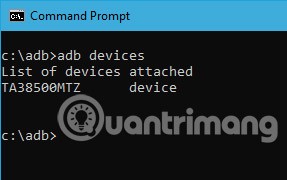
Ovo je jedna od najčešćih naredbi. Prilikom spajanja uređaja na računalo putem USB-a, upotrijebite ovu naredbu kako biste provjerili može li adb pronaći spojeni uređaj.
adb devicesAko je uređaj ispravno spojen na sustav, gornja naredba pokrenut će servisni daemon, skenirati sustav i popisati sve povezane Android diskove. Najbolji dio ove naredbe je što navodi i status uređaja i njihove serijske brojeve.
Kao što i samo ime govori, ova se naredba može koristiti za provjeru statusa uređaja. Kada se naredba izvrši, prikazat će se je li status uređaja izvan mreže, bootloader ili uređaj. Za normalan Android uređaj, korisnik će vidjeti svoj Android status kao "uređaj", kao što je prikazano na slici ispod.
adb get-stateOva naredba korisniku govori serijski broj povezanog uređaja. Na telefonu ili tabletu korisnik može vidjeti serijski broj uređaja tako da ode na " Postavke > O telefonu > Status ".
adb get-serialno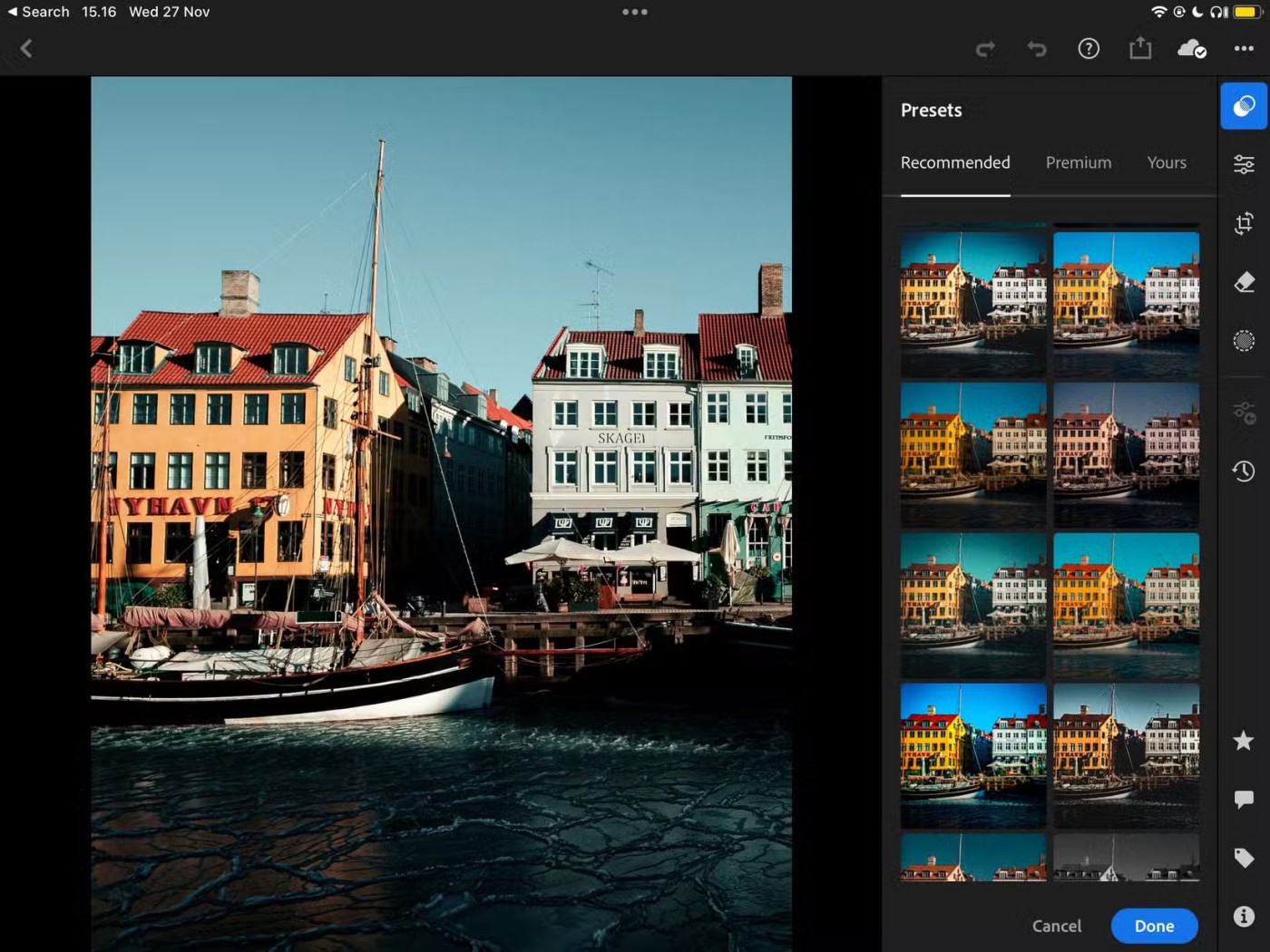
Ako želite kopirati datoteke s računala na telefon pomoću adb-a, možete koristiti ovu naredbu. Ne zaboravite zamijeniti [izvor] i [odredište] stvarnom putanjom datoteke.
adb push [source] [destination]Kada zamijenite gornju naredbu stvarnom putanjom datoteke, izgledat će ovako.
adb push "E:\Video Songs\Aankhon Mein Teri - Om Shanti Om.mp4" "/sdcard/Downloads/video.mp4"
Baš kao što kopirate datoteke s računala na Android uređaj, možete kopirati i datoteke s telefona na računalo. Da biste to učinili, samo upotrijebite naredbu u nastavku. Zamijenite [izvor] i [odredište] stvarnom putanjom datoteke.
adb pull [source] [destination]Kada zamijenite gornju naredbu stvarnom putanjom datoteke, naredba će izgledati ovako.
adb pull "/sdcard/Downloads/video.mp4" D:\Downloads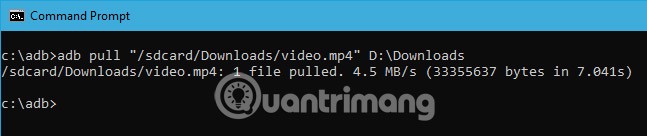
Osim premještanja datoteka između računala i telefona, apk datoteku možete instalirati samo jednom naredbom. Za instalaciju aplikacije morate navesti punu putanju apk datoteke. Stoga zamijenite "putanja/do/datoteke.apk" stvarnom putanjom apk datoteke.
adb install "path/to/file.apk"Ako imate više uređaja spojenih na računalo i želite instalirati apk datoteku samo na jedan uređaj, upotrijebite naredbu u nastavku. Zamijenite [serijski-broj] stvarnim serijskim brojem uređaja. Serijski broj uređaja možete dobiti pomoću četvrte naredbe iznad.
adb -s [serial-number] install "path/to/file.apk"Za deinstalaciju aplikacije jednostavno izvršite naredbu u nastavku. Zamijenite stvarnim potpunim nazivom paketa aplikacije.
adb uninstall Za izradu sigurnosne kopije svih podataka i aplikacija s uređaja, korisnici mogu koristiti naredbu u nastavku. Kada se izvrši, pokrenut će se značajka izrade sigurnosne kopije, zatražiti od korisnika da prihvati radnju na Android uređaju, a zatim će se u trenutnom direktoriju stvoriti datoteka „backup.adb“ .
adb backup -all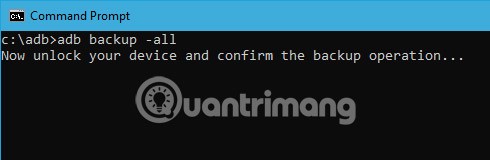
Za vraćanje sigurnosne kopije upotrijebite naredbu u nastavku. Ne zaboravite zamijeniti "path/to/backup.adb" stvarnom putanjom datoteke.
adb restore "path/to/backup.adb"Način oporavka pomaže korisnicima da poprave ili vrate svoj Android uređaj pomoću ugrađenih alata. Općenito, korisnici mogu pokrenuti način oporavka pomoću kombinacije 2 tipke za glasnoću i uključivanje/isključivanje. Osim toga, korisnici također mogu spojiti uređaj na sustav i koristiti donju naredbu za pokretanje u načinu oporavka.
adb reboot-recoveryNaredba u nastavku omogućuje korisniku pokretanje u bootloader načinu rada. Općenito, bootloader način rada vrlo je sličan fastboot načinu rada.
adb reboot-bootloaderFastboot način rada obično se koristi za flashanje prilagođenih ROM-ova , bootloadera, pa čak i kernela. Upotrijebite donju naredbu za pokretanje u fastboot načinu rada.
adb fastbootOva naredba pokreće udaljenu ljusku, a također omogućuje korisniku kontrolu i konfiguriranje uređaja pomoću naredbi ljuske.
adb shell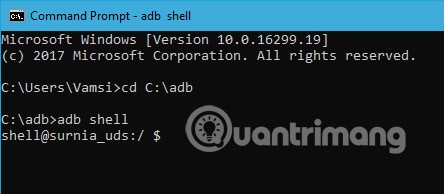
Snimanje zaslona na Androidu nije teško . Sve što trebate učiniti je istovremeno pritisnuti tipku za uključivanje/isključivanje i tipku za stišavanje glasnoće. Alternativno, možete koristiti i ovu naredbu za brzo snimanje zaslona. Zamijenite "/put/do/screenshot.png" stvarnom putanjom odredišta. Ako želite, možete prilagoditi naziv datoteke promjenom "screenshot" u što god želite.
adb shell screencap -p "/path/to/screenshot.png"Prilikom zamjene odredišne putanje, naredba će izgledati ovako.
adb shell screencap -p "/sdcard/screenshot.png"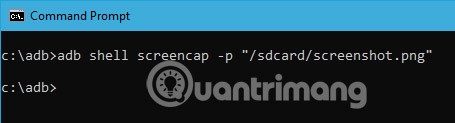
Osim snimanja zaslona, korisnici mogu snimati i zaslon svog Android uređaja pomoću naredbe u nastavku. Ponovno, zamijenite "/put/do/record.mp4" stvarnom odredišnom putanjom. Naravno, korisnici mogu prilagoditi naziv datoteke promjenom "record" u bilo koji naziv koji žele.
adb shell screenrecord "/path/to/record.mp4"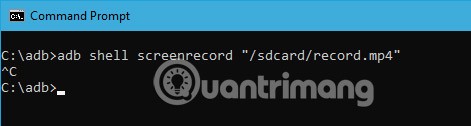
Ako je ADB poslužitelj već pokrenut i iz nekog razloga naredbe i dalje ne rade, možete pokušati ponovno pokrenuti ADB na USB-u. Ne postoji samostalna naredba za ponovno pokretanje ADB-a. Ali sljedeća naredba će resetirati ADB vezu preko USB-a. To će uzrokovati ponovno pokretanje ADB poslužitelja.
adb usbOvo je vrlo praktična naredba jer vrlo malo naredbi radi s najnovijim verzijama ADB-a. Na primjer, starije verzije ADB-a ne dopuštaju pokretanje naredbe flashall. Dakle, kada dobijete grešku naredbe, prvi korak je provjera verzije adb-a. Zatim možete provjeriti je li naredba podržana u toj verziji. Evo naredbe za provjeru verzije adb-a.
adb versionU novijim verzijama ADB-a možete se izravno povezati s bilo kojim Android uređajem putem WiFi-ja. Sve što trebate učiniti je omogućiti USB ispravljanje pogrešaka na drugom uređaju i pokrenuti sljedeću naredbu.
adb connect địa-chỉ-ipDakle, naredba bi izgledala ovako:
adb connect 192.168.1.104Za kopiranje ili slanje datoteke morate znati točnu lokaciju mape. Obično se interna memorija telefona zove sdcard. Dakle, sve mape unutar telefona nalaze se u mapi /sdcard. Međutim, ako želite znati točnu lokaciju ili pronaći određenu datoteku, možete upotrijebiti naredbu "ls". Naredba ls navodi datoteke u mapi.
adb shell ls "directory_name"Sada će vam deinstalacija paketa zahtijevati točan naziv paketa. Stvarni naziv paketa razlikuje se od naziva instalirane aplikacije. Dakle, u nastavku je adb naredba za popis svih instaliranih paketa.
adb shell pm list packagesSada je izlaz prilično velik. Dakle, ako želite navesti određeni paket aplikacije, možete pokušati filtrirati prema nazivu aplikacije. Na primjer, ako želite pretraživati naziv paketa za FDroid, upotrijebite sljedeću naredbu.
adb shell pm list packages | findstr "fdroid"Ovo je jedna od manje poznatih naredbi. Kada pokrećete uređaj u Fastboot načinu rada, da biste provjerili je li uređaj spojen ili ne, možete koristiti sljedeću naredbu.
fastboot devicesTo su sve osnovne naredbe koje WebTech360 želi podijeliti s čitateljima. Ako želite podijeliti svoja razmišljanja i iskustva o korištenju adb naredbi na Android uređajima, ostavite svoje komentare u odjeljku za komentare ispod!
Sretno!
Nakon što rootate svoj Android telefon, imate potpuni pristup sustavu i možete pokretati mnoge vrste aplikacija koje zahtijevaju root pristup.
Tipke na vašem Android telefonu ne služe samo za podešavanje glasnoće ili buđenje zaslona. Uz nekoliko jednostavnih podešavanja, mogu postati prečaci za brzo fotografiranje, preskakanje pjesama, pokretanje aplikacija ili čak aktiviranje značajki za hitne slučajeve.
Ako ste ostavili laptop na poslu i imate hitan izvještaj koji trebate poslati šefu, što biste trebali učiniti? Upotrijebiti svoj pametni telefon. Još sofisticiranije, pretvorite svoj telefon u računalo kako biste lakše obavljali više zadataka istovremeno.
Android 16 ima widgete za zaključani zaslon koje vam omogućuju promjenu zaključanog zaslona po želji, što ga čini mnogo korisnijim.
Android način rada Slika u slici pomoći će vam da smanjite videozapis i gledate ga u načinu rada slika u slici, gledajući videozapis u drugom sučelju kako biste mogli raditi i druge stvari.
Uređivanje videa na Androidu postat će jednostavno zahvaljujući najboljim aplikacijama i softveru za uređivanje videa koje navodimo u ovom članku. Pobrinite se da ćete imati prekrasne, čarobne i elegantne fotografije za dijeljenje s prijateljima na Facebooku ili Instagramu.
Android Debug Bridge (ADB) je moćan i svestran alat koji vam omogućuje mnoge stvari poput pronalaženja logova, instaliranja i deinstaliranja aplikacija, prijenosa datoteka, rootanja i flashanja prilagođenih ROM-ova te stvaranja sigurnosnih kopija uređaja.
S aplikacijama s automatskim klikom. Nećete morati puno raditi prilikom igranja igara, korištenja aplikacija ili zadataka dostupnih na uređaju.
Iako ne postoji čarobno rješenje, male promjene u načinu punjenja, korištenja i pohranjivanja uređaja mogu uvelike usporiti trošenje baterije.
Telefon koji mnogi ljudi trenutno vole je OnePlus 13, jer osim vrhunskog hardvera, posjeduje i značajku koja postoji već desetljećima: infracrveni senzor (IR Blaster).
Google Play je praktičan, siguran i dobro funkcionira za većinu ljudi. No postoji cijeli svijet alternativnih trgovina aplikacija - neke nude otvorenost, neke daju prioritet privatnosti, a neke su samo zabavna promjena tempa.
TWRP omogućuje korisnicima spremanje, instaliranje, sigurnosno kopiranje i vraćanje firmvera na svoje uređaje bez brige o utjecaju na stanje uređaja prilikom rootanja, flashanja ili instaliranja novog firmvera na Android uređaje.
Ako mislite da dobro poznajete svoj Galaxy uređaj, Good Lock će vam pokazati koliko još toga može.
Većina nas se prema priključku za punjenje pametnog telefona odnosi kao da mu je jedina zadaća održavati bateriju živom. Ali taj mali priključak je puno moćniji nego što mu se pripisuje.
Ako ste umorni od generičkih savjeta koji nikad ne funkcioniraju, evo nekih koji su tiho promijenili način na koji fotografirate.
Većina djece radije se igra nego uči. Međutim, ove mobilne igre koje su i edukativne i zabavne svidjet će se maloj djeci.
Provjerite Digitalno blagostanje na svom Samsung telefonu kako biste vidjeli koliko vremena trošite na telefon tijekom dana!
Aplikacija za lažne pozive pomaže vam u kreiranju poziva s vlastitog telefona kako biste izbjegli neugodne, neželjene situacije.
Ako zaista želite zaštititi svoj telefon, vrijeme je da ga počnete zaključavati kako biste spriječili krađu, kao i zaštitili ga od hakerskih napada i prijevara.
USB priključak na vašem Samsung telefonu služi za više od samog punjenja. Od pretvaranja telefona u stolno računalo do napajanja drugih uređaja, ove malo poznate aplikacije promijenit će način na koji koristite svoj uređaj.
Nakon što rootate svoj Android telefon, imate potpuni pristup sustavu i možete pokretati mnoge vrste aplikacija koje zahtijevaju root pristup.
Tipke na vašem Android telefonu ne služe samo za podešavanje glasnoće ili buđenje zaslona. Uz nekoliko jednostavnih podešavanja, mogu postati prečaci za brzo fotografiranje, preskakanje pjesama, pokretanje aplikacija ili čak aktiviranje značajki za hitne slučajeve.
Ako ste ostavili laptop na poslu i imate hitan izvještaj koji trebate poslati šefu, što biste trebali učiniti? Upotrijebiti svoj pametni telefon. Još sofisticiranije, pretvorite svoj telefon u računalo kako biste lakše obavljali više zadataka istovremeno.
Android 16 ima widgete za zaključani zaslon koje vam omogućuju promjenu zaključanog zaslona po želji, što ga čini mnogo korisnijim.
Android način rada Slika u slici pomoći će vam da smanjite videozapis i gledate ga u načinu rada slika u slici, gledajući videozapis u drugom sučelju kako biste mogli raditi i druge stvari.
Uređivanje videa na Androidu postat će jednostavno zahvaljujući najboljim aplikacijama i softveru za uređivanje videa koje navodimo u ovom članku. Pobrinite se da ćete imati prekrasne, čarobne i elegantne fotografije za dijeljenje s prijateljima na Facebooku ili Instagramu.
Android Debug Bridge (ADB) je moćan i svestran alat koji vam omogućuje mnoge stvari poput pronalaženja logova, instaliranja i deinstaliranja aplikacija, prijenosa datoteka, rootanja i flashanja prilagođenih ROM-ova te stvaranja sigurnosnih kopija uređaja.
S aplikacijama s automatskim klikom. Nećete morati puno raditi prilikom igranja igara, korištenja aplikacija ili zadataka dostupnih na uređaju.
Iako ne postoji čarobno rješenje, male promjene u načinu punjenja, korištenja i pohranjivanja uređaja mogu uvelike usporiti trošenje baterije.
Telefon koji mnogi ljudi trenutno vole je OnePlus 13, jer osim vrhunskog hardvera, posjeduje i značajku koja postoji već desetljećima: infracrveni senzor (IR Blaster).
















